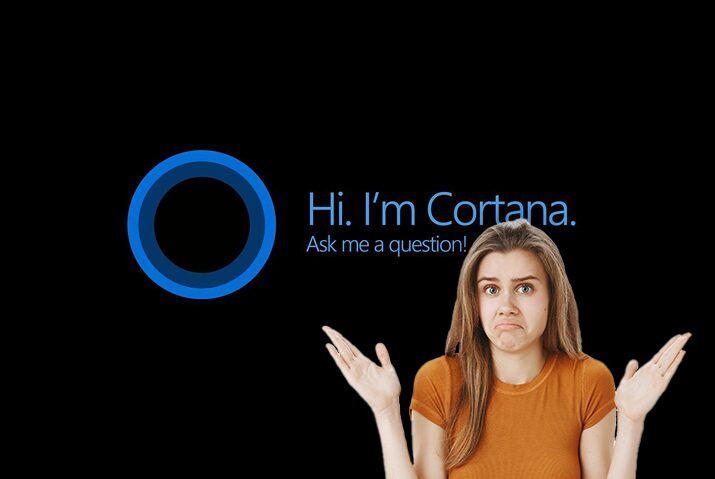➡️ БЫСТРАЯ НАВИГАЦИЯ ПО МАТЕРИАЛУ
Кортана — собственный виртуальный помощник Microsoft. Как и Siri от Apple, Кортана помогает выполнять задачи. Вы можете устанавливать напоминания, планировать встречи, искать в Интернете, среди прочего, с помощью Кортаны. Кортана может быть мощным инструментом. Но в то же время это также может вызывать озабоченность пользователей по поводу конфиденциальности. Вы отключили Кортану? Но, когда вы проверяете свой диспетчер задач, вы видите, что виртуальный помощник работает в фоновом режиме. В этой статье мы покажем вам, как исправить ошибку «Кортана отключена, но все еще работает».
Кортана — это просто SearchUI.exe. Во-первых, вам нужно отключить доступ к SearchUI.exe, а затем завершить задачу Кортаны в диспетчере задач. Наконец, вам придется переименовать папку. Этот процесс должен эффективно остановить работу Кортаны в фоновом режиме. Однако это также отключит вашу функцию поиска Windows.
Что такое Кортана
Кортана доступна на различных устройствах. Кортана не просто понимает голосовые команды и выполняет задачи. Помощник на базе искусственного интеллекта интегрирует продукты Microsoft 365 и все операционные системы Windows 10 версии 2004 и более поздних.
Microsoft запустила виртуального помощника в 2014 году. На создание этой функции вдохновила популярная игровая франшиза «Halo».
В первую очередь, Cortana связывает пользователей Microsoft 365 со всеми элементами продуктов. AI также помогает вам отслеживать вашу работу, а также управлять ею. Вы также можете использовать виртуального помощника с браузером Edge, поисковой системой Bing, командами и другими избранными продуктами Microsoft.
С помощью Cortana вы можете легко управлять голосовыми командами, предлагая открывать приложения, получать новости и проверять погоду. Кроме того, вы можете легко устанавливать напоминания, планировать календари и перемещаться по презентациям с помощью Кортаны.
Звучит очень удобно, не правда ли? Так зачем его отключать? Читайте дальше, чтобы найти ответ на этот вопрос.
Зачем полностью удалять Кортану
Удобство использования Кортаны может заставить вас подумать, что это прекрасно. Есть три популярных приложения, похожих на Cortana; Siri, Google Assistant и Cortana. К сожалению, Кортана занимает последнее место по сравнению с двумя другими. Кроме того, Кортана наименее эффективна.
В Кортане больше ошибочных команд. Например, виртуальный помощник просыпается посреди ничего, что раздражает пользователей.
Конфиденциальность — одна из самых важных проблем для пользователей Кортаны. Информация, которую вы передаете Кортане, хранит данные в «цифровой записной книжке». Данные могут быть вашим голосом, личной информацией и даже данными.
Это все недостатки использования Кортаны. Таким образом, пользователи хотят удалить Кортану.
Даже если вы отключите Кортану, виртуальный помощник все равно будет работать в фоновом режиме. Вы можете узнать, как полностью отключить Кортану.
Кортана отключена, но все еще работает
Итак, вы отключили Кортану, но когда вы запускаете Диспетчер задач, вы все еще видите Кортану? Итак, несмотря на то, что Кортана отображается в диспетчере задач, виртуальный помощник на самом деле не работает. Да, вы правильно прочитали. Кортана не запускается после того, как вы ее отключите.
Основной интерфейс поиска Windows под названием SearchUI.exe работает под баннером Cortana. Интерфейс использует минимальную оперативную память и использует процессор только тогда, когда вы что-то ищете. Так что это не то, о чем вам следует беспокоиться.
Исправление, которое вы можете применить, может привести к поломке панели поиска. Поэтому позвольте мне объяснить, почему Кортана отключена, но все еще работает.
Кортана — это SearchUI.exe.
Некоторые пользователи сообщали о том, что Кортана работает в процессах даже после отключения виртуального помощника. Например, щелкните правой кнопкой мыши Кортану в диспетчере задач и выберите «Перейти к деталям». Вы увидите запущенную программу SearchUI.exe.
Откройте расположение файла SearchUI.exe.
Щелкните правой кнопкой мыши «SearchUI.exe» и выберите «Открыть расположение файла». Появится новое окно с указанием местоположения SearchUI.exe. Вы увидите файл в папке Microsoft.Windows. Папка Cortana_cw5n1h2txyewy. Папка — это каталог приложения в Windows. Кажется, что приложение находится в списке процессов, запущенных как Cortana, но это всего лишь небольшой инструмент.
Если вы все еще не уверены, выполните следующие действия. Однако будьте осторожны, это может отключить вашу панель поиска Windows.
Переименовать папку с файлами
Вы можете полностью избавиться от того, что Кортана отключена, но все еще работает в диспетчере задач. Все, что вам нужно сделать, это переименовать файл Microsoft.Windows. Папка Cortana_cw5n1h2txyewy. После переименования папки вы не обнаружите, что Кортана работает в диспетчере задач. Кортана не будет работать в фоновом режиме, но функция поиска Windows недоступна.
Проблема не стоит результата.
Не беспокойтесь, если вы следите за процессом и паникуете по поводу того, что функция поиска Windows не работает. Вы можете вернуться, переименовав файл в его исходное имя.
Вы можете выполнить следующие действия, чтобы отключить работу Кортаны в фоновом режиме. Однако задача, которую вы видите, не является реальной Кортаной.
Инструмент локального поиска интегрируется с Кортаной. Следовательно, вы не сможете отключить Кортану, не отключив инструмент локального поиска Windows.
SearchUI.exe не использует какие-либо ресурсы
SearchUI.exe или «Кортана» не использует много ресурсов. Таким образом, вам не нужно беспокоиться о том, что файл занимает слишком много места в оперативной памяти.
Если вы отключили Кортану с помощью предварительно отредактированного реестра, вы увидите, что Кортана использует 37,4 МБ памяти. Но задача использует 0% памяти. Итак, вы можете подумать, что Кортана использует память.
Вы можете задаться вопросом, почему Кортана так поступает. Кортана загружается в память. Таким образом, всякий раз, когда вы щелкаете по панели Windows Search, сразу появляется Кортана.
Windows индексирует ваши файлы, изучает их и слова внутри, чтобы предоставить пользователям быстрые результаты поиска. Вы увидите такие процессы, как «Хост фильтра поиска Microsoft Windows», «Индексатор поиска Microsoft Windows» и «Хост протокола поиска Microsoft Windows», использующие ЦП в диспетчере задач, когда Windows индексирует ваши файлы.
Прежде чем выполнять действия, описанные в этой статье, убедитесь, что Кортана отключена при запуске.
Проверьте, включена или отключена Кортана при запуске
Если Кортана включена, процесс будет запущен в диспетчере задач. Упомянутые выше шаги помогут вам избавиться от процесса Кортаны. Но вы не сможете использовать инструмент локального поиска. Поэтому проверьте, включена или отключена Кортана при запуске.
Шаг 1. Откройте диспетчер задач.
Вам нужно открыть диспетчер задач, чтобы увидеть, включена или отключена Кортана при запуске. Нажмите Ctrl + Alt + Delete на клавиатуре. Это перенесет вас на новый экран Windows с различными параметрами. Найдите диспетчер задач внизу списка. Щелкните Диспетчер задач, чтобы открыть диспетчер задач.
Шаг 2. Нажмите Startup.
Когда на вашем ПК откроется окно диспетчера задач, нажмите «Запуск». Вы найдете Startup под опциями верхней панели.
Шаг 3. Убедитесь, что Кортана отключена
Вы увидите список программ, запускаемых при запуске. Вы также увидите Кортану в списке. Сначала проверьте статус программы. Если вы видите, что Кортана включена, щелкните программу правой кнопкой мыши. Это предложит вариант раскрывающегося меню. Щелкните Отключить.
Теперь вы знаете, как проверить, включена или отключена Кортана при запуске.
Заключение
Вы можете отключить Кортану на своем ПК. Но когда вы запускаете диспетчер задач, вы можете увидеть, что Кортана работает в фоновом режиме. Не переживайте. Под именем Кортаны работает процесс SearchUI.exe. Эта проблема возникает из-за того, что SearchUI.exe Windows интегрируется с файлами Cortana. SearchUI.exe отвечает за выполнение инструмента локального поиска в Windows 10.
Однако это не означает, что Кортана работает в фоновом режиме. SearchUI.exe запускает процесс от имени Кортаны.
Процесс не занимает много места в вашей оперативной памяти. В этом процессе также не используется много ПК.
Вы можете выполнить шаги, упомянутые выше, чтобы полностью отключить процесс. Однако это также приводит к отключению средства локального поиска в Windows. Поэтому результат не стоит проблем. Кортана не запускается на вашем компьютере, поэтому не беспокойтесь.